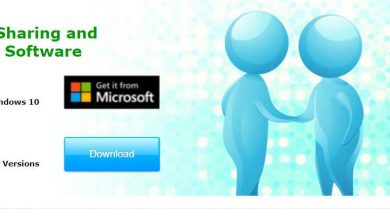Network_failed : qu’est-ce que c’est et comment corriger cette erreur Chrome
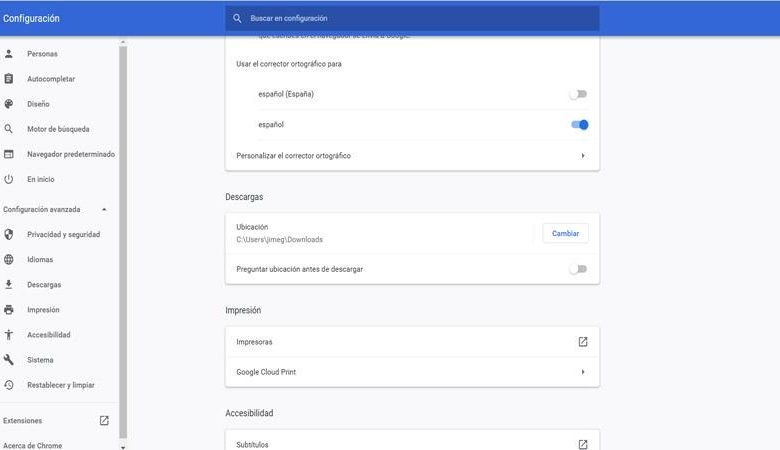
Lorsque vous naviguez sur Internet, en utilisant les nombreux navigateurs dont nous disposons, nous pouvons rencontrer des problèmes. Parfois, cela nous empêche de naviguer normalement, la connexion est lente ou nous avons des échecs continus. Aujourd’hui, nous allons nous concentrer sur un bug qui se produit dans Google Chrome. Comme nous le savons, c’est le navigateur le plus populaire et le plus utilisé aujourd’hui. Nous allons expliquer comment résoudre le problème Network_failed dans Chrome. C’est quelque chose qui arrive à certains utilisateurs.
Comment corriger l’erreur Network_failed dans Chrome
Comme nous l’avons indiqué, Google Chrome est le navigateur le plus utilisé aujourd’hui. Cela signifie que toute erreur présente peut affecter de nombreux utilisateurs à travers le monde. Parfois, des vulnérabilités émergent qui peuvent même mettre la sécurité en danger. À d’autres occasions, ce sont des bugs qui sont présents dans le navigateur et qui gênent ou empêchent la navigation.
Nous allons expliquer ce que nous pouvons faire pour corriger l’erreur Network_failed dans Chrome . C’est un message qui apparaît et qui nous empêche de télécharger des extensions et des applications pour le navigateur. Nous savons déjà qu’il existe de nombreux modules complémentaires que nous pouvons installer et qu’ils nous facilitent la navigation dans notre vie de tous les jours.
Cependant, si cette panne est présente dans le navigateur, nous ne pourrons pas télécharger d’extensions. Cela se produit lorsque vous essayez d’accéder au magasin Google Chrome pour rechercher et installer des modules complémentaires. Heureusement, nous pouvons effectuer une série d’étapes qui peuvent nous aider à résoudre ce problème. Nous allons les détailler.
Assurez-vous qu’il n’y a pas de malware
L’une des causes du problème qui apparaît avec le message Network_failed dans Chrome, ainsi que d’autres similaires, est qu’il existe un logiciel malveillant. Il est très important que nous nous assurons que notre système est totalement exempt de menaces. Pour cela, il est pratique d’avoir des outils de sécurité. Un bon antivirus peut empêcher l’entrée de logiciels malveillants et également analyser le système.
Mais nous devons garder à l’esprit que cela ne doit pas seulement être appliqué au système, mais également au navigateur lui-même. Il existe des outils que nous pouvons installer dans Chrome et nous aider à empêcher l’entrée de logiciels malveillants. Mais bien sûr, nous sommes confrontés à un problème dans lequel il ne nous permet pas de télécharger des extensions, nous ne pouvons donc l’appliquer que si nous avions déjà installé ces modules complémentaires.
Changer le dossier de téléchargement
Il peut également arriver que le problème se situe dans le dossier des téléchargements . Une action que nous pouvons effectuer est de changer le dossier de téléchargement. C’est simple et nous pouvons le faire rapidement.
Pour ce faire, vous devez entrer dans le navigateur. Plus tard, nous allons dans Paramètres, nous accédons aux paramètres avancés et au changement. Nous devons simplement mettre un emplacement différent.
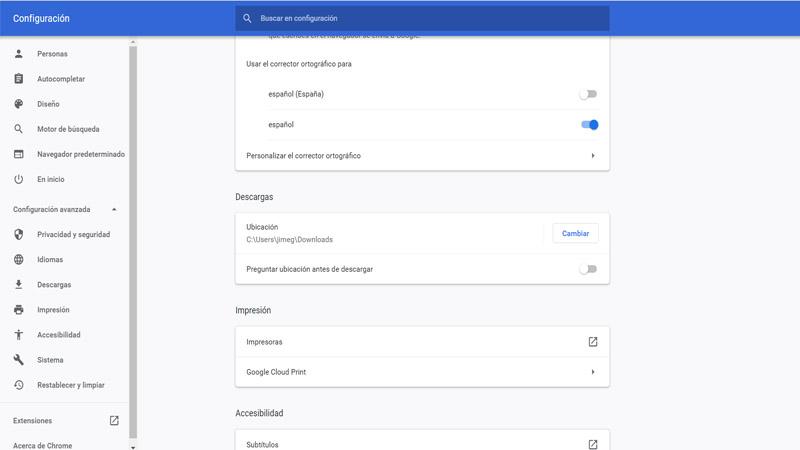
Mettre à jour le navigateur
Parfois, des problèmes très divers se posent et sont résolus de la manière la plus simple. Simplement en gardant nos systèmes et programmes à jour, nous pouvons résoudre certains bogues qui compromettent leur bon fonctionnement.
L’une des mesures que nous pouvons prendre pour corriger le problème Network_failed dans Chrome est de nous assurer que notre navigateur est correctement mis à jour. Nous savons déjà que disposer des versions les plus récentes nous apportera non seulement une amélioration des performances, mais également de la sécurité.
Réinitialiser les paramètres par défaut
Une dernière option, au cas où aucune des réponses ci-dessus n’aurait d’effet positif, consiste à réinitialiser directement les valeurs par défaut ou même à réinstaller le navigateur. Parfois, nous n’avons pas d’autre choix que d’utiliser des mesures plus drastiques lorsque des erreurs apparaissent que nous ne sommes pas en mesure de résoudre.
Cela peut également être appliqué à tout autre échec qui apparaît dans le navigateur.
En bref, en suivant ces étapes que nous avons mentionnées, nous pouvons résoudre le problème Network_failed qui apparaît dans Google Chrome.